中关村还原win10系统设置tp link提示“此功能暂未开放”的办法?
更新日期:2017-06-11 作者:就下载 来源:http://www.9xiazai.com
我们在操作win10系统电脑的时候,win10系统设置tp link提示“此功能暂未开放的问题不知道解决,其实win10系统设置tp link提示“此功能暂未开放的问题不是很难,但是大部分网友还是不清楚应该怎么办,于是小编也在网站查询搜集,最后整理出win10系统设置tp link提示“此功能暂未开放的情况实在太难了,只需要按照;1、打开Edge然后在浏览器右上角点击三条横线的图标; 2、接着下来我们就可以看到历史浏览记录了,点击就能打开看过的网而,如果要删除的话,在弹出来的菜单中点击“清除所有历史记录”;就ok了。下面不知道的网友赶快学习一下win10系统设置tp link提示“此功能暂未开放问题完整解决思路吧!
解决方法一:针对Edge
1、打开Edge然后在浏览器右上角点击三条横线的图标;
2、接着下来我们就可以看到历史浏览记录了,点击就能打开看过的网而,如果要删除的话,在弹出来的菜单中点击“清除所有历史记录”;
3、再在弹出的的选择项中,前面的三个选项,勾上。接着点击清除。把临时缓存和历史记录都清除后即可正常访问路由器设置界面。
解决方法二:针对ie
1、在ie浏览器中点击(设置)>internet选项”,点击“删除”;
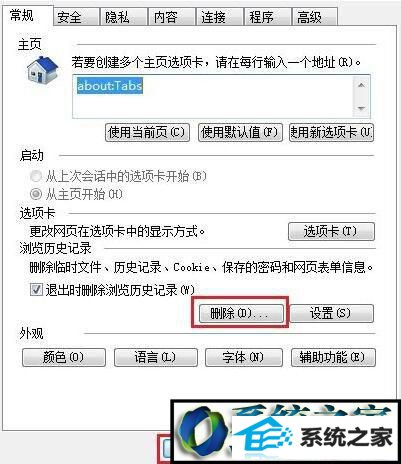
2、勾选所有选项,点击“删除”,删除完成后,在internet选项框中点击“确定”,等待自动删除缓存文件后即可正常访问路由器设置界面。
解决方法三:针对360浏览器
1、在360安全浏览器界面点击【打开菜单】-【选项/设置】;
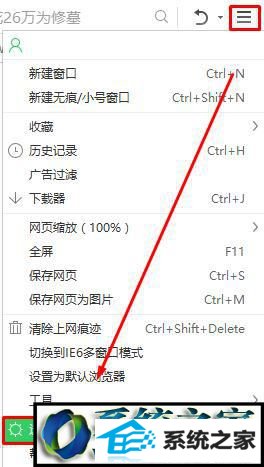
2、点击【高级设置】-【清理上网痕迹设置】;
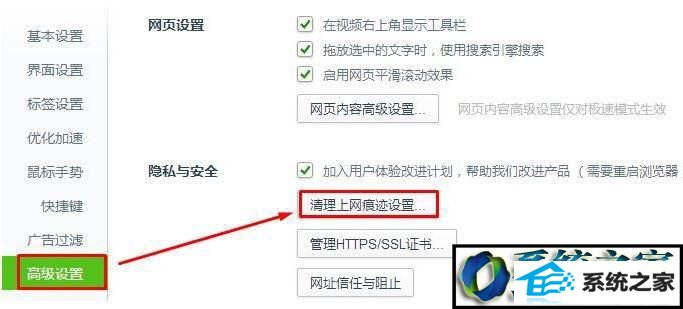
3、勾选全部选项,将清除这段时间的数据 设置为【全部】,点击立即清理即可。
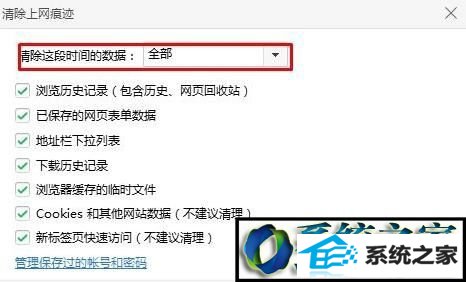
windows10设置tp link提示“此功能暂未开放”问题的解决方法就为大家介绍到这里了。有同样需求的朋友们,都可以动手操作看看!
最新文章推荐
- 装机高人告诉你一键装机win7
- 手把手修复win10系统重装后不能上网的方法?
- win10企业版激活工具64位最新推选
- 图文为你win10系统磁盘不能创建新分区的步骤?
- 操作win10系统宽带连接本地连接未识别的办法?
- 为您win10系统iE无法打开internet站点的方案?
- 主编练习win10系统内置管理员Administrator无法打开应用的办法?
- 图文传授win10系统检测不到网卡的方法?
- 为你解决win10系统关机时提示lexpps.exe程序错误的方法?
- 帮您修复win10系统设置usb为第一启动项的技巧?
- 手把手恢复win10系统开始屏幕磁贴右键菜单在开始菜单下面的办法?
- 小马教你win10系统笔记本开机后出现黑屏只显示鼠标的方法?
教程推荐
-
 手把手解决win10系统无法运行黑手党3的方法?
[2015-12-11]
手把手解决win10系统无法运行黑手党3的方法?
[2015-12-11]
-
 技术员恢复win10系统安装好bandizip后没有右键菜单的方法?
[2018-03-18]
技术员恢复win10系统安装好bandizip后没有右键菜单的方法?
[2018-03-18]
-
 雨风木林帮您win10系统共享文件夹设置账号密码的方法?
[2016-10-08]
雨风木林帮您win10系统共享文件夹设置账号密码的方法?
[2016-10-08]
-
 为你还原win10系统使用kmspico激活工具激活office2018的技巧?
[2012-02-19]
为你还原win10系统使用kmspico激活工具激活office2018的技巧?
[2012-02-19]
-
 教你修复win10系统开机黑屏只有鼠标在屏幕上的办法?
[2015-09-10]
教你修复win10系统开机黑屏只有鼠标在屏幕上的办法?
[2015-09-10]
系统推荐
- 深度技术Window8.1 32位 精选春节装机版 v2020.02
- 大地系统Windows10 32位 新机装机版 2021.04
- 新萝卜家园v2021.12最新win8.1 32位新电脑纪念版
- 新萝卜家园Ghost Win7 32位 电脑城纯净版 2021.04
- 雨林木风ghost XP3老电脑游戏版v2025.12
- 深度技术Win7 标准装机版64位 2021.06
- 新萝卜家园Ghost Win10 64位 特别装机版 2021.04
- 通用系统Win8.1 32位 专用纯净版 2021.06
- 新萝卜家园WinXP 旗舰纯净版 2021.06
- 系统之家Win10 官方装机版 2021.06(64位)
栏目推荐: windows8中文版下载 windows7专业版 电脑重装系统教程 云骑士 冰封 系统重装 windows8系统下载 win7怎么重装系统
专题推荐: u盘安装系统 win8专业版下载 win10安装 win10 萝卜家园xp系统下载 电脑公司ghost
Copyright @ 2020 就下载 版权所有